如何在Word中输入带根号的符号
在日常办公和学习过程中,我们经常需要在Word文档中插入各种特殊字符,包括数学符号如根号,虽然Word自带了一些基本的符号输入功能,但对于一些复杂的符号,如带根号的表达式,可能需要使用其他方法来实现,本文将详细介绍几种在Word中输入带根号符号的方法,并提供相应的操作步骤。
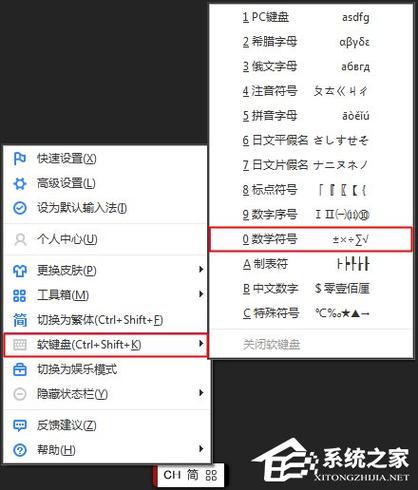
使用Word自带的符号库
Word自带了一个丰富的符号库,用户可以通过这个库来插入各种特殊符号,包括根号,以下是具体的操作步骤:
1、打开Word文档:打开你需要编辑的Word文档。
2、定位插入点:将光标移动到需要插入根号的位置。
3、打开符号库:点击菜单栏中的“插入”选项卡,然后在工具栏中找到并点击“符号”按钮(通常显示为Ω),在下拉菜单中选择“更多符号…”。
4、查找根号符号:在弹出的“符号”对话框中,选择“字体”下拉列表中的“普通文本”,然后在“子集”下拉列表中选择“数学运算符”,在下面的符号列表中找到根号(√),点击它,然后点击“插入”按钮。
5、关闭对话框:点击“关闭”按钮关闭“符号”对话框。
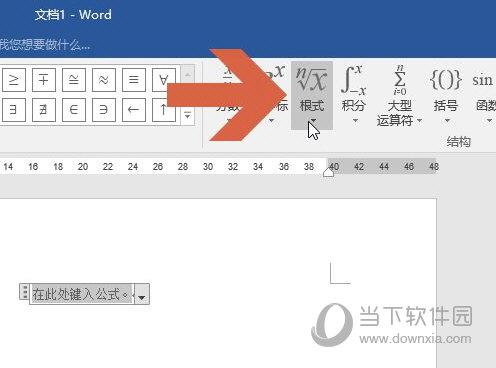
通过以上步骤,你就可以在Word文档中插入一个单独的根号符号,如果你需要输入带根号的表达式,可以结合其他数字或字母来完成。
使用公式编辑器
对于更复杂的数学表达式,Word提供了一个强大的公式编辑器,可以帮助你轻松地插入各种数学公式和符号,以下是使用公式编辑器输入带根号符号的具体步骤:
1、打开Word文档:同样,首先打开你需要编辑的Word文档。
2、定位插入点:将光标移动到需要插入公式的位置。
3、打开公式编辑器:点击菜单栏中的“插入”选项卡,然后在工具栏中找到并点击“公式”按钮(通常显示为π)。
4、输入根号表达式:在弹出的公式编辑框中,你可以直接输入根号表达式,如果你想输入平方根,可以输入\sqrt{},然后在大括号内填写被开方数,输入\sqrt{2}表示平方根2。
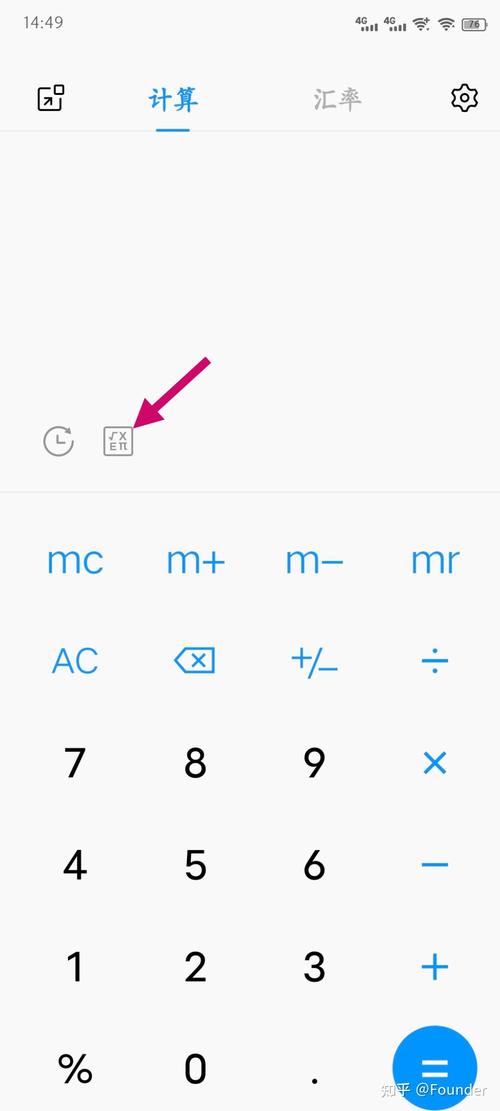
5、调整格式:你可以根据需要调整公式的字体大小、颜色等格式,完成后,点击文档的其他部分退出公式编辑模式。
通过公式编辑器,你不仅可以输入简单的根号符号,还可以创建复杂的数学表达式和公式,非常适合需要频繁处理数学内容的用户。
使用快捷键
除了上述两种方法外,你还可以使用快捷键来快速输入根号符号,以下是具体的操作步骤:
1、打开Word文档:打开你需要编辑的Word文档。
2、定位插入点:将光标移动到需要插入根号的位置。
3、使用快捷键:按下Ctrl +=键,进入自动更正选项,在弹出的菜单中,选择“根号”(如果没有直接显示,可以在搜索框中输入“根号”进行查找)。
4、输入根号表达式:在根号符号后面输入被开方数,输入√4表示平方根4。
5、完成输入:按下空格键或回车键完成输入。
通过使用快捷键,你可以更加高效地在Word文档中插入根号符号,特别适合需要快速输入的情况。
常见问题解答(FAQs)
Q1: 如何在Word中输入立方根或其他高次根?
A1: 在Word中输入立方根或其他高次根的方法与输入平方根类似,你可以使用公式编辑器来实现这一点,具体步骤如下:
打开Word文档,点击“插入”选项卡,然后点击“公式”按钮。
在公式编辑框中输入\sqrt[3]{}(对于立方根)或其他高次根符号,并在大括号内填写被开方数,输入\sqrt[3]{8}表示立方根8。
完成后,点击文档的其他部分退出公式编辑模式。
Q2: 如何在Word中更改根号的大小或样式?
A2: 在Word中更改根号的大小或样式可以通过调整公式编辑器中的字体大小和样式来实现,具体步骤如下:
选中已经插入的根号符号或表达式。
右键单击选中的部分,选择“字体…”选项。
在弹出的“字体”对话框中,你可以调整字体大小、颜色、粗细等属性。
完成后,点击“确定”按钮应用更改。
通过以上几种方法,你可以在Word文档中轻松地输入带根号的符号和表达式,并根据需要进行个性化调整,希望这些技巧对你有所帮助!
以上内容就是解答有关word带根号怎么打的详细内容了,我相信这篇文章可以为您解决一些疑惑,有任何问题欢迎留言反馈,谢谢阅读。
内容摘自:https://news.huochengrm.cn/zcjh/18323.html
